Spara WeChat-videor, ljud och meddelanden
WeChat, en av de bästa fristående multitjänster-apparna, har nyligen kringgått antalet 900 miljoner aktiva användare som loggar in på den varje dag. Eftersom det är ett utmärkt kommunikationsmedium, betalnings- och sociala medier-plattform, växlas miljarder meddelanden över det dagligen.
Dessa meddelanden eller bilagor kan innehålla allt från roliga saker som videor, foton, ögonblick till dokument eller fakturor som du kanske aldrig vill förlora.
Därför blir det absolut nödvändigt att regelbundet ladda ner och spara WeChat-meddelanden tillsammans med mediadata för att behålla alla viktiga meddelanden och bilagor.
Nu, om du undrar hur du sparar WeChat-meddelanden, ljud, videor eller ögonblick så har du kommit till rätt plats. Här i den här artikeln kommer vi att göra dig bekant med de mest effektiva sätten som skulle hjälpa dig att få din WeChat-chatthistorik nedladdad tillsammans med bifogade data.
Vanlig metod för att spara WeChat-meddelanden, ljudfiler och videor till PC
Den allra första metoden som vi ska utforska nu är att använda den vanliga metoden, dvs. Backup & Restore-funktionen i WeChat-klienten. WeChat-klienten är en stationär programvara för både Windows (10/8/7) och Mac-baserade datorer. Med WeChat-klienten kan du spegla din iPhones WeChat med den och sedan använda funktionen Säkerhetskopiering och återställning för att utföra säkerhetskopiering över din PC.
I den här metoden kommer vi att utforska hur man laddar ner hela WeChat-historiken eller selektivt sparar WeChat-konversationer tillsammans med annan mediedata.
- Gå över till WeChats officiella webbplats och beroende på din dators operativsystem ladda ner den kompatibla versionen av WeChat-klienten. Installera den nu över din PC och starta den när installationen är klar. Ta sedan din iPhone för att skanna QR-koden som finns tillgänglig på WeChat-klientens gränssnitt.
- Tryck på ‘Meny’-knappen i det nedre vänstra hörnet och välj sedan alternativet ‘Säkerhetskopiera och återställa’ från den kommande popup-menyn.
- Därefter kommer du att komma till en ny skärm där du måste välja alternativet ‘Säkerhetskopiering på PC’ av de två alternativen som finns på din skärm. När du har gjort det kommer WeChat att be om din bekräftelse över din iPhone för att initiera att spara WeChat-meddelanden och respektive mediadata till din PC.
- När du har godkänt det kommer du att bli ombedd att välja önskad lista över konversationer som du vill säkerhetskopiera. Slutligen, tryck på ‘OK’-knappen och vänta tills processen är klar.


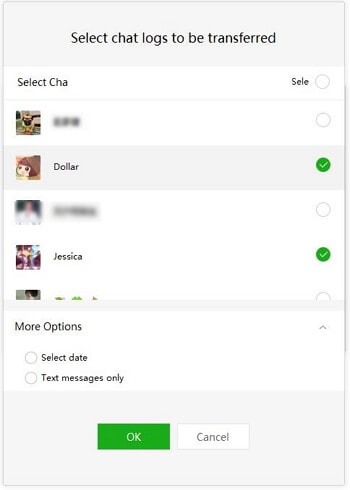
En enda metod för att visa och exportera alla WeChat-meddelanden, ljud och videor
Nu när du är bekant med alla de ovan nämnda sätten att spara WeChat-video, ljud eller meddelanden, är det nu dags att bekanta dig med det rekommenderade sättet.
Här i det här avsnittet har vi gett dig en enda metod för att hjälpa dig med alla dina behov av säkerhetskopiering och återställning. Oavsett om det är att ladda ner WeChat-historik till PC eller ladda ner video från WeChat, spara foton, ljud, ögonblick etc. Utan mycket prat, låt oss nu utforska det enklaste sättet att ladda ner WeChat-historik/konversationer tillsammans med mediadata.

DrFoneTool – WhatsApp Transfer (iOS)
One-Stop-lösning för att spara WeChat-videor, ljud och meddelanden
- Ett stopp och en gång klick-lösning för att tjäna alla dina säkerhetskopierings-, återställnings- och exportbehov för alla stora sociala appar som WeChat, WhatsApp, Line, Kik, Viber etc.
- Från att ladda ner WeChat-historik/konversationer till att spara WeChat-röstmeddelanden/ljud, det här kraftfulla verktyget kan göra allt för dig.
- Du kan inte bara säkerhetskopiera WeChat-chatthistorik eller bilagor utan det låter dig också överföra dina WhatsApp-meddelanden från en iOS till en annan iOS- eller Android-enhet.
- Alla dessa operationer kan utföras med bara ett enda klick.
- Du har privilegiet att förhandsgranska dina säkerhetskopierade data, återställa dina data selektivt eller helt och exportera önskad data till din PC för vidare användning.
- Du kan också exportera alla dina meddelanden till en excel/HTML-fil över din PC.
Hur man säkerhetskopierar och exporterar till PC med detta verktyg
Nog om prat nu! Det är nu dags att avslöja steg för steg handledning om hur man laddar ner WeChat-historik tillsammans med att spara WeChat-video/röstmeddelande/foton/ögonblick och annan mediedata. Om du inte är en tekniskt kunnig person behöver du inte oroa dig alls, vi har nämnt den detaljerade processen här tillsammans med skärmdumparna för att hjälpa dig på bästa möjliga sätt.
Här är vad du behöver göra för att exportera och spara WeChat-historik och annan data –
Steg 1: Få DrFoneTool – WhatsApp Transfer programvara som laddats ner på din dator. Installera programvaran och starta den. Nu måste du klicka på fliken ‘WhatsApp Transfer’ från huvudgränssnittet och sedan välja rutan ‘WeChat’ från menypanelen till vänster.

Steg 2: Anslut sedan din iPhone till datorn och tryck på ‘Backup’-knappen på skärmen. Programvaran kommer sedan att skanna din enhet och säkerhetskopiera all WeChat-data som finns lagrad på den.

Steg 3: Efter slutförandet av säkerhetskopieringen, tryck på knappen ‘Visa den’. Nu kommer all din WeChat-data inklusive WeChat-chatthistorik och bilagor att visas på din skärm för din förhandsvisning.

Steg 4: Slutligen behöver du bara välja de data som du vill exportera till PC. I det här fallet trycker du på fliken ‘wechat-bilagor’ till vänster och väljer sedan önskade videor eller foton eller ljud genom att markera kryssrutorna bredvid varje bilaga. När du är klar, klicka på ‘Exportera till PC’ och du är klar.

Hur man laddar ner WeChat-videor i chattar, favoriter och ögonblick
Ladda ner WeChat-videor i chattar
WeChat Web är ett gammaldags sätt att spara WeChat-videor eller andra bilagor från chattar till din PC. Det är nu dags att utforska steg för steg handledning om hur du laddar ner WeChat-video från dina ‘chattloggar’ till din PC via WeChat-webben.
- Besök först WeChat webbsida och få sedan din iPhone att spegla din enhets WeChat genom att skanna QR-koden som finns på din datorskärm.
- Nu måste du komma in i den önskade chattloggen från vilken de videor eller foton du vill ladda ner. Tryck sedan och håll kvar valfri bifogad fil tills en popup-meny visas på skärmen. Välj ‘Mer’ från de tillgängliga alternativen och välj sedan alla önskade bilagor. När du är klar trycker du på ikonen ‘Filöverföring’ till vänster för att vidarebefordra de valda bilagorna till dig själv.
- I det sista steget för att ladda ner videor från WeChat Chat-loggar till PC, måste du öppna upp konversationen där du har fått de bilagor som du vidarebefordrade till dig själv.
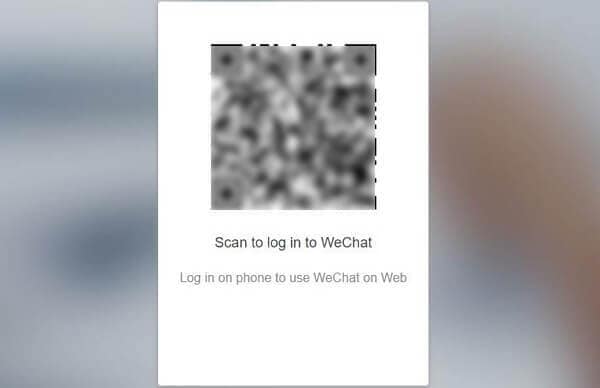
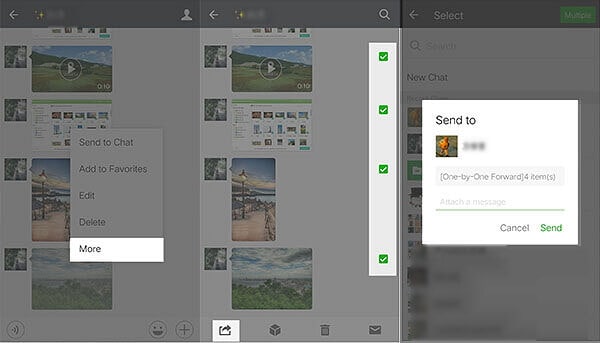
För att spara WeChat-video måste du klicka på videobilagan för att spela upp den. Högerklicka sedan på videon för att ta fram rullgardinsmenyn och välj alternativet ‘Spara video som’.
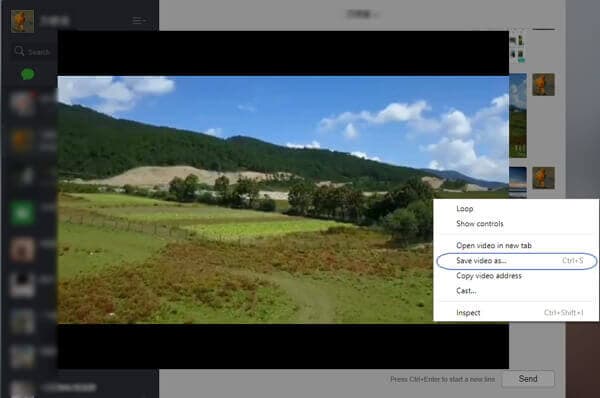
Spara WeChat-videor från Favoriter
Detta är en föga känd metod av användarna men ändå är det mycket användbart för att spara WeChat-videor från din ‘Favoriter’-sektion i WeChat. För din bekvämlighet, här är steg-för-steg-guiden om hur du sparar WeChat-videor från ‘Favoriter’ till din iPhone med hjälp av en inbyggd WeChat-funktion.
- Starta WeChat på din iPhone och öppna valfri chattlogg där du har fått videobilagor.
- Tryck och håll på någon av videobilagan tills en popup-meny visas på skärmen. Sedan måste du klicka på alternativet ‘Lägg till i favoriter’ i menyn. Detta kommer att lägga till videon till dina favoriter där du enkelt kan spara videon.
- Slutligen loggar du in din WeChat-klient på datorn. Klicka på Favoriter-ikonen på navigeringsmenyn och klicka på videobilagan som du vill spara. När din video börjar spelas, klicka på Spara-ikonen nedan för att spara WeChat-videon på din PC.
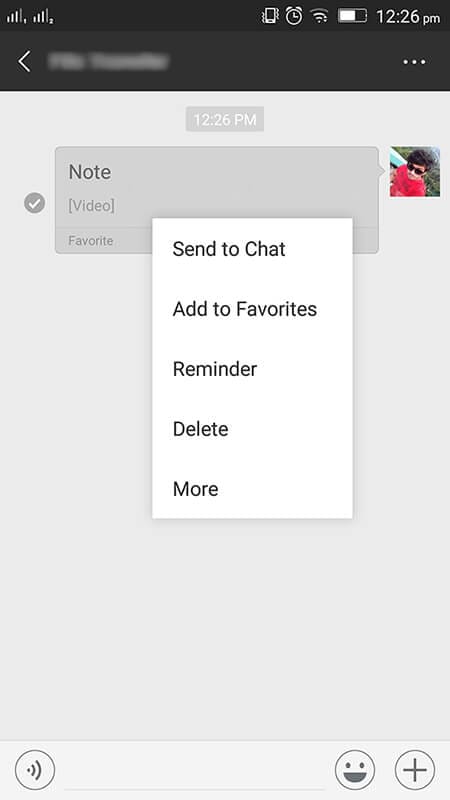
Dricks: Du kan också trycka på alternativet ‘Mer’ och sedan trycka på kryssrutorna bredvid varje videobilagor för att lägga till flera bilagor till avsnittet ‘Favoriter’.
Spara WeChat-videor från Moments
WeChat-ögonblick är ett roligt sätt att umgås med dig själv genom att dela dina foton, videor med dina vänner. För din information kan du också ladda ner videor eller bilder från WeChat-ögonblick utan mycket krångel. Intressant? Låt oss utforska hur man laddar ner videor eller bilder från WeChat Moments.
- Starta WeChat-applikationen på din iPhone och gå till avsnittet ‘Upptäck’.
- Gå nu till fliken ‘Moments’ och navigera genom ögonblicken för att hitta de önskade som du vill spara.
- Slutligen måste du trycka och hålla in ögonblicket tills en popup-meny visas. Välj alternativet ‘Spara video’ från menyn och du är klar.
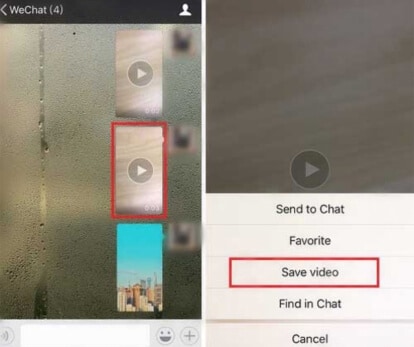
Senaste artiklarna